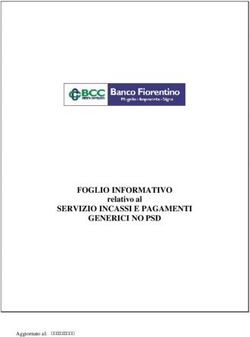Installazione di Axis 2 e creazione di un semplice web service - ESERCITAZIONE Corso INGEGNERIA DEL WEB
←
→
Trascrizione del contenuto della pagina
Se il tuo browser non visualizza correttamente la pagina, ti preghiamo di leggere il contenuto della pagina quaggiù
Corso INGEGNERIA DEL WEB
ESERCITAZIONE
Installazione di Axis 2
e
creazione di un semplice web service
(a cura di Comi Ing. Antonello)
Quest' opera è distribuita con licenza Creative Commons Attribuzione 3.0 Italia.Installazione di Axis 2 e creazione di un web service
Apache Axis2 è un'infrastruttura di Apache Software Foundation per creare, pubblicare e consumare
Web Service in Java.
Axis2 fornisce:
1. strumenti da riga di comando per creare e usare Web Service
2. un server SOAP stand-alone
3. una Web application che ospita i Web Services all'interno di un servlet container.
Il sito ufficiale di Axis 2 è: http://ws.apache.org/axis2/
Prerequisiti
L'uso di Axis ed il corretto funzionamento dei webservices non possono prescindere dalla presenza
dell'sdk Java installato sul sistema. Pertanto prima di installare Axis2 e Tomcat assicurarsi si aver
installato e correttamente configurato sulla propria macchina il jdk java. Eventualmente procedere
come segue:
1. Installare il jdk (1.5 o superiore)
2. Impostare la variabile d'ambiente JAVA_HOME in modo tale che punti al pathname in cui è
installato il JDK. La variabile d'ambiente JAVA_HOME può essere impostata nel file .bashrc
presente all'interno della propria home directory. Nel caso in cui tale file non dovesse essere
presente può essere creato direttamente dall'utente in /home/miaHome (dove ovviamente a
miaHome va sostituita la propria home)
Suggerimento: prima di impostare JAVA_HOME lanciare il comando
$which javac.
which ritorna il pathnames del file (o i links) che dovrebbero essere eseguiti nell'ambiente corrente. Si noti che dal
pathname ottenuto dovrà essere eliminata l'indicazione della cartella bin (che verrà aggiunta in automatico al momento
della chiamata a javac da parte di Tomcat). Esempio se il risultato di $ which javac è /usr/bin/javac allora nel file
.bashrc scriveremo:
JAVA_HOME=/usr
export JAVA_HOME
Installazione di Tomcat
“Apache Tomcat (o semplicemente Tomcat) è un contenitore servlet open source sviluppato dalla
Apache Software Foundation. Implementa le specifiche JavaServer Pages (JSP) e Servlet di Sun
Microsystems, fornendo quindi una piattaforma software per l'esecuzione di applicazioni Web
Ing. Antonello Comi – www.studiocomi.it 1sviluppate in linguaggio Java. La sua distribuzione standard include anche le funzionalità di web
server tradizionale, che corrispondono al prodotto Apache.” (http://it.wikipedia.org/wiki/Apache_Tomca)
Tomcat è il servlet containers che fornisce un ambiente per l'esecuzione di axis2 come web
application rilasciata in formato WAR. Per installare Tomcat procedere come segue:
1. Collegarsi al sito ufficiale di tomcat http://tomcat.apache.org/
2. Selezionare e scaricare la Binary Distributions
3. Scompattare il contenuto dell'archivio in (es.) /opt/apache-tomcat-7.0.34
4. Impostare la variabile d'ambiente CATALINA_HOME=/opt/apache-tomcat-7.0.34
(export CATALINA_HOME) nel file /home/miaHome/.bashrc ricordarsi di fare un source al
termine
5. Avviare il server con il seguente comando:
$ sh $CATALINA_HOME/bin/catalina.sh run
6. Testare tomcat (nella barra degli indirizzi del browser scrivere: localhost:8080 o nel caso di
problemi usare l'IP 127.0.0.1 o ancora quello della macchina al posto di localhost)
In questa fase, dopo il test, è possibile stoppare il server.
Installare axis2 in formato WAR (Web Archive)
1. Collegarsi al sito http://axis.apache.org/axis2/java/core/download.cgi
2. Scaricare la release di Axis2 in formato WAR contenuta in un archivio ZIP
3. Estrarre il file axis2.war dall'archivio axis2-1.6.2-war.zip
4. Copiare il file appena estratto (axis2.war) in /opt/apache-tomcat-7.0.34/webapps
Installare axis 2 (binary distribution)
L'installazione di Axis2 in formato binary distribution è necessaria per utilizzare gli script non
inclusi in quella WAR
1. Scarichiamo l'ultima versione di axis in formato Binary Distribution dall'indirizzo:
http://axis.apache.org/axis2/java/core/download.cgi
1. Scompattare il contenuto del file scaricato (Axis2 Standard Binary Distribution) in una
cartella (es. /opt/axis2-1.6.2)
2. Impostare la variabile AXIS2_HOME in modo tale che si riferisca alla cartella contenente la
versione di Axis 2 appena installato:
Aprire il file /home/miahome/.bashrc ed aggiungere le seguenti righe:
AXIS2_HOME=/opt/axis2-1.6.2
Ing. Antonello Comi – www.studiocomi.it 2export AXIS2_HOME
(In alternativa, in Linux, per settare la variabile d'ambiente AXIS2_HOME è possibile avviare lo
script setenv.sh contenuta in AXIS2_HOME/bin)
3. Impostare, nel file .bashrc (o ad esempio .bash_profile), la variabile CLASSPATH:
export CLASSPATH=${CLASSPATH}:/opt/axis2-1.6.2/lib/*
4. IMPORTANTE: ogni volta che si modifica il contenuto di .bashrc (o di un file che
normalmente viene letto una sola volta all'avvio della sessione di lavoro) è necessario
forzare il sistema affinché ne rilegga il contenuto. Per fare ciò è sufficiente lanciare il
comando $ source .bashrc. (oppure in alternativa riavviare la sessione di lavoro)
Testare Axis2
Per testare l'installazione dell'intero sistema è sufficiente usare un browser e tentare di collegarsi al
servizio, pertanto:
1. Riavviare Tomcat
2. Avviare il browser e nella barra degli indirizzi scrivere: localhost:8080/axis2. Se tutto è stato
effettuato in maniera corretta apparirà una schermata con tre link
Fig. 1: La schermata di Axis2 in Tomcat
Cliccando sul link Administration il sistema richiederà l'immissione di un username e di una
password che per default al primo accesso sono le seguenti:
username=admin
password=axis2
È possibile modificare tali info contenute in chiaro nel file WEB-INF\conf\axis2.xml.
Creazione di un web service
1. Creare la cartella “ciaoMondo” ed in essa la cartella “server”
Ing. Antonello Comi – www.studiocomi.it 32. All'interno della cartella “server” creare la cartella “META-INF”
3. All'interno della cartella “server” creare la cartella “ciaoMondo” che ospiterà la classe java
4. Creare la classe java “CiaoMondoService.java” e salvarla all'interno della sottocartella
“helloWorld”
package ciaoMondo;
public class CiaoMondoService
{
public String saluta(String name) {
System.out.println("Chiamata al servizio Ciao Mondo");
return "Ciao : " + name;
}
}
Nota: l'indirizzo del package parte dalla cartella superiore escluso “server”
5. Scrivere il file “services.xml” come segue:
ciaoMondo.CiaoMondoService
e posizionarlo all'interno della sotto-cartella META-INF
Nel file xml di descrizione del servizio elenchiamo le classi che contengono i metodi che vogliamo
pubblicare. Nel nostro esempio l’unico metodo che s'intende pubblicare è
“ciaoMondo.CiaoMondoService”. A ciascun metodo viene associata una classe che si occupa di
gestire la risposta al client. In questo caso si è utilizzato la classe
apache.axis2.rpc.receivers.RPCMessageReceiver di Axis ma è possibile scrivere anche una classe
personalizzata.
6. Compilare la classe java con il comando: $ javac CiaoMondoService.java
Pubblicazione del servizio
La pubblicazione del servizio appena implementato può avvenire seguendo due strade:
1. Posizionare la cartella “ciaoMondo” contenuta nella cartella “server” all'interno della
cartella “/opt/apache-tomcat-7.0.34/webapps/axis2/WEB-INF/services” (Ovviamente è
sufficiente copiare solo i file .class)
Nota: Nel caso si incontrassero problemi si consiglia di riavviare il server tomcat! Il server andrà
necessariamente riavviato ogni qualvolta si produce una modifica nel file services.xml o ad esempio
si modificano le intestazioni dei metodi contenuti nel codice relativo al servizio, o ancora quando si
Ing. Antonello Comi – www.studiocomi.it 4aggiunge nuovi metodi da pubblicare.
2. In una shell Usare il comando:
$ jar cvf CiaoMondoService.aar *
(In alternativa è anche possibile creare un file zip e cambiare l'estensione in .aar).
Il file .aar dovrà contenere la cartella CiaoMondo e la cartella META-INF.
Infine posizionare il file ottenuto in:
/opt/apache-tomcat-7.0.34/webapps/axis2/WEB-INF/services
oppure usare dall'interfaccia di amministrazione il tool upload file
Il servizio appena pubblicato può essere testato semplicemente osservando i servizi disponibili
dall'interfaccia di amministrazione di axis2. Da un browser accedere a http://127.0.0.1:8080/axis2
quindi cliccare su Administration, effettuare il login ed in System Components selezionare il link→
Available Services.
Se tutto si è svolto correttamente nell'elenco dei servizi sarà visibile anche quello appena
pubblicato.
Fig. 2: La pagina relativa ai servizi pubblicati
Sviluppo del client per accedere al servizio web “Ciao Mondo”.
1. Creare una nuova directory “client” nella cartella “ciaoMondo”
2. All'interno di un terminale posizionarsi all'interno della directory appena creata
Ing. Antonello Comi – www.studiocomi.it 53. Generare il codice del client usando il tool “wsdl2java.bat”:
$ sudo JAVA_HOME=/usr sh $AXIS2_HOME/bin/wsdl2java.sh -uri
http://127.0.0.1:8080/axis2/services/ciaoMondoService?wsdl -o client
Questo script, partendo dal wsdl (WEB Services Description Language) automaticamente generato,
crea due file java:
a) ciaoMondoStub.java
b) ciaoMondoCallbackHandler.java
I file saranno creati all'interno della cartella ciaoMondo/client/client/src/helloworld
Nota: poiché i file sono stati creati con i diritti di root potrebbe essere utile lanciare il comando:
$ sudo chown -R mioAccount *
dove mioAccount va sostituito con il proprio nome utente.
Fig. 3: La struttura dell'intero progetto
Sviluppare il codice che invoca il servizio
Creare il file “TestCiaoMondo.java” nella dir e salvarla in “ciaoMondo\client\client\src\ciaomondo”
Il codice di TestCiaoMondo.java è il seguente:
package ciaomondo;
import ciaomondo.*;
import ciaomondo.CiaoMondoServiceStub.Saluta;
Ing. Antonello Comi – www.studiocomi.it 6public class TestCiaoMondo {
public static void main(String[] args) throws Exception {
CiaoMondoServiceStub stub = new CiaoMondoServiceStub();
//Crea la richiesta
ciaomondo.CiaoMondoServiceStub.Saluta request = new ciaomondo.CiaoMondoServiceStub.Saluta();
request.setArgs0("Pinco Pallino");
//Invoca il servizio
ciaomondo.CiaoMondoServiceStub.SalutaResponse response = stub.saluta(request);
System.out.println("Response : " + response.get_return());
}
}
Compilare e testare il Web service
Spostarsi nella cartella src e compilare il nuovo file con il comando javac
$ javac -Xlint:unchecked ciaomondo/*.java
Nota: Fare attenzione che sia settata la variabile d'ambiente $CLASSPATH in .bash_profile (o
.bashrc). In sostanza ci devono essere le due seguenti righe:
export PATH=${PATH}:/opt/android-sdk-linux/tools:/usr/bin/java:/opt/axis2-1.6.2/bin
export CLASSPATH=${CLASSPATH}:/opt/axis2-1.6.2/lib/*
A questo punto è possibile concludere il tutto testando il servizio. Per fare ciò lanciare il programma
appena compilato con il seguente comando:
$ java ciaomondo/TestCiaoMondo
l'output sarà il seguente:
Fig. 4: Output del comando TestCiaoMondo
Ing. Antonello Comi – www.studiocomi.it 7Puoi anche leggere